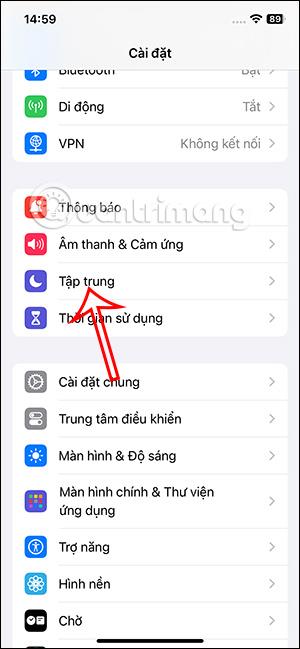Apple Music bruger din lyttehistorik til at anbefale sange baseret på dine lyttepræferencer. Hvis du vil slette din tidligere musiklyttehistorik for at opdatere sangforslag på Apple Music, kan du bruge fokustilstand til hurtigt at slukke for din Apple Music-lyttehistorik. Artiklen nedenfor vil guide dig til at slå Apple Music-musiklyttehistorik fra.
Sluk for Apple Music-lyttehistorik via fokustilstand
Trin 1:
I grænsefladen på iPhone skal du klikke på Indstillinger og derefter vælge Fokus for at justere. Skift til den nye grænseflade, klik på plusikonet i øverste højre hjørne af grænsefladen.


Trin 2:
I denne grænseflade klikker brugere på Tilpas for at redigere fokustilstand. På denne nye fokuserede tilstandsredigeringsgrænseflade. Indtast først et navn til fokustilstanden , og vælg derefter et ikon for tilstanden og farven .
Klik på Næste nedenfor for at gå til den næste grænseflade.



Trin 3:
I grænsefladen som vist klikker brugere på Tilpas fokustilstand . I grænsefladen som vist skal du klikke på Tilføj filter nedenfor.

Trin 4:
Klik nu på Musik-appen for at justere. Du bliver nødt til at slå musiklyttehistorik fra på Apple Music ved at skubbe den hvide cirkelknap til venstre ved Brug lyttehistorik for at slå den fra.



Trin 5:
Nu, hver gang du lytter til musik for at slå musiklyttehistorik fra, skal du blot klikke på den Apple Music-tilstand, du har valgt. Så skal vi aktivere denne Apple Music-tilstand for ikke at gemme musiklyttehistorikken.



Sluk Apple Music-lyttehistorik helt
Du kan få adgang til musikapplikationen på din telefon og derefter deaktivere tilstanden Brug lyttehistorik .